用户账户控制怎么取消 windows关闭用户账户控制的方法
更新时间:2023-05-25 09:45:59作者:qiaoyun
很多用户在电脑中打开一些软件的时候,经常会弹出用户账户控制窗口,提示允许还是阻止程序运行,这让用户们很是困扰,其实这个是Windows系统中的一个用户账户控制功能,不喜欢的话可以将其取消,那么用户账户控制怎么取消呢?针对此问题,本文这就给大家讲解一下windows关闭用户账户控制的方法吧。
方法如下:
1、首先我们键盘输入“win+r”打开运行。
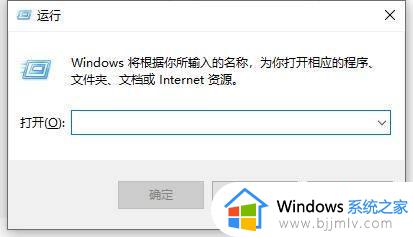
2、在打开栏中输入“msconfig”,点击“确定”。
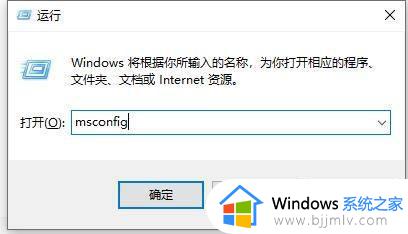
3、在“工具”选项卡中找到“更改UAC设置”,然后点击“启用”。
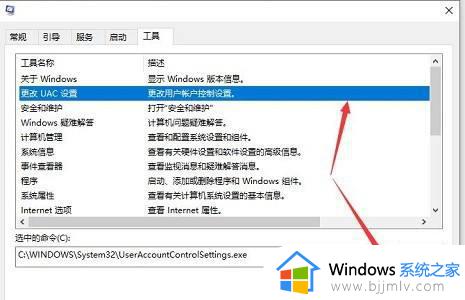
4、然后把左边的滑块拉到底,点击“确定”就可以了。
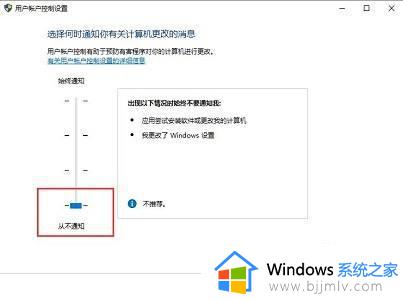
以上给大家介绍的就是用户账户控制的详细取消方法,有想要取消的用户们可以参考上述方法步骤来进行操作就可以了。
用户账户控制怎么取消 windows关闭用户账户控制的方法相关教程
- 如何关闭windows用户账户控制 windows怎样关闭用户账户控制
- 怎么关闭用户账户控制的弹出窗口 用户账户控制弹出来的窗口怎么取消
- 安装软件弹出用户账户控制怎么办 安装软件提示用户账户控制如何取消
- 用户账户控制管理员已阻止你运行此应用如何取消?
- 如何关闭uac 电脑关闭uac账户控制的方法
- windows开机登录microsoft账户如何取消 windows开机microsoft账户登录怎么关闭
- windows如何删除用户账户 windows删除电脑用户账户怎么操作
- 如何改电脑账户的用户名 怎样更改电脑用户账户名
- windows改用本地账户登录的方法 windows如何切换本地账户登录
- win删除用户的方法 windows如何删除用户账户
- 惠普新电脑只有c盘没有d盘怎么办 惠普电脑只有一个C盘,如何分D盘
- 惠普电脑无法启动windows怎么办?惠普电脑无法启动系统如何 处理
- host在哪个文件夹里面 电脑hosts文件夹位置介绍
- word目录怎么生成 word目录自动生成步骤
- 惠普键盘win键怎么解锁 惠普键盘win键锁了按什么解锁
- 火绒驱动版本不匹配重启没用怎么办 火绒驱动版本不匹配重启依旧不匹配如何处理
热门推荐
电脑教程推荐
win10系统推荐